すでにSIRIUSでサイトをアップロードしている状態の場合
まだSSL化していないSIRIUSのサイト
●おおまかな流れ
さくらサーバーで該当のドメインをSSL化する
サイトがSSLでも表示できることを確認する
SIRIUSでSSLの設定をしてアップロードする
(301リダイレクトなど)
※順番は遵守する
●追加の設定
ブログランキング、外部リンク
Google サーチコンソール、アナリティクス
ASPのサイト登録
●ドメイン側での設定は特に必要なし
●さくらサーバー
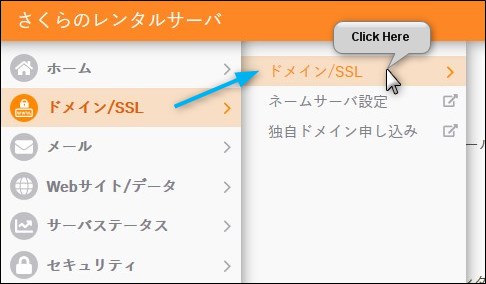
左のメニューから「ドメイン/SSL」 → 「ドメイン/SSL」を選択する。
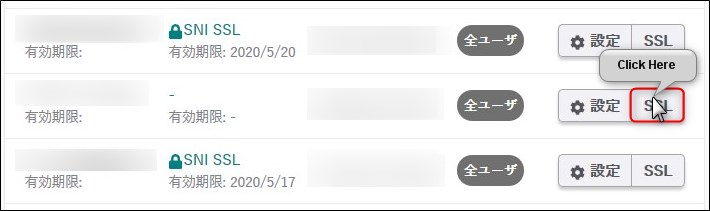
SSL化したいドメインのSSLボタンをクリックする。
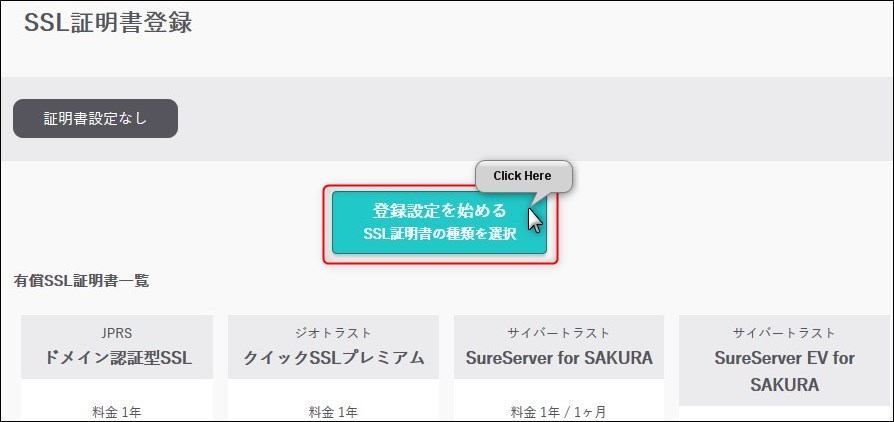
「登録設定を始める」ボタンをクリックする。
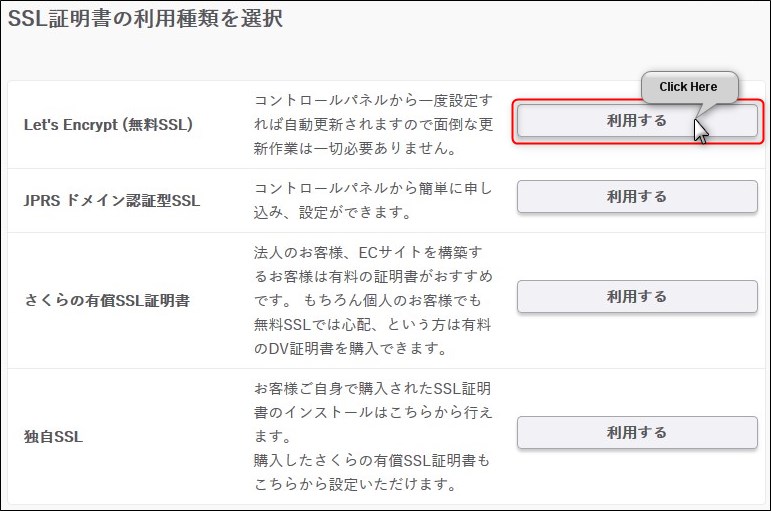
「Let’s Encrypt (無料SSL)」の「利用する」ボタンをクリックする。
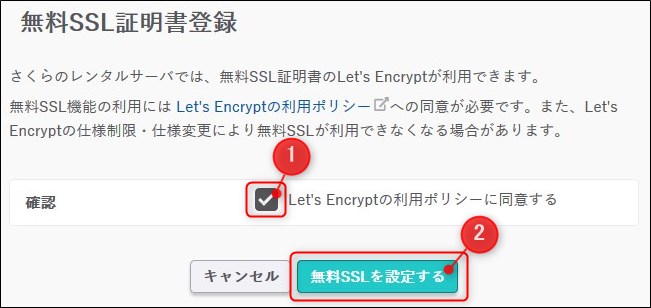
「Let’s Encryptの利用ポリシーに同意する」にチェックを入れて「無料SSLを設定する」ボタンをクリックする。
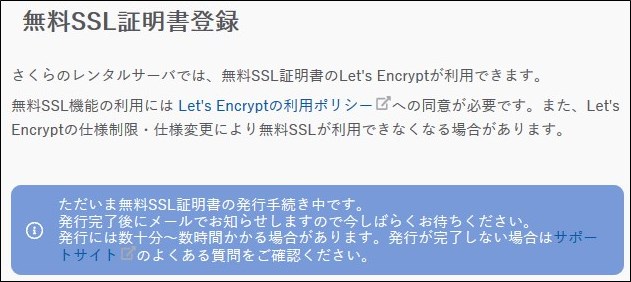
これで無料SSL証明書の発行が行われました。
数十分~数時間が経過したらSSL化できているかの確認をします。
自身のサイトを開いて、URLを「https://***」というように「http」に”s”を加えて「https」で表示できることを確認します。
時間が経過しても、なかなかSSL化できたことを確認できない場合は、ブラウザを一旦閉じて再度、開いたり、別のブラウザで開いたり、もしくは、PCを再起動すれば、正しく反映されることもあります。
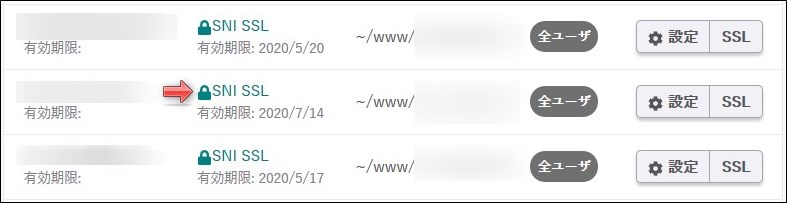
さくらサーバーのドメインの設定でもSSL化ができたことが確認できます。
必ずSSL化できたことを確認してから次の手順に進むこと!
なぜならSSL化できていない状態で次の手順に進むとサイトが表示されなくなるからです。
今まで表示されていた「http://***」SSL化していない状態でも表示されなくなります。
SSL化できて「https://***」で表示できたら次の手順に進みます。
SSL化しただけでは、「https」と「http」の2つのURLがウェブ上に存在していることになります。
これを解消するために「https」で統一できるようにSIRIUSの設定を変更します。
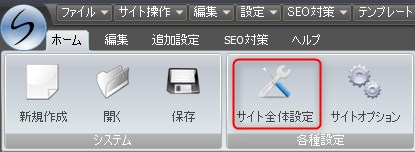
「サイト全体設定」をクリックする
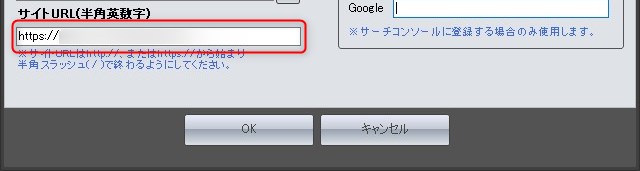
サイトURLを「http」のあとに”s”を追加して「https」にします。
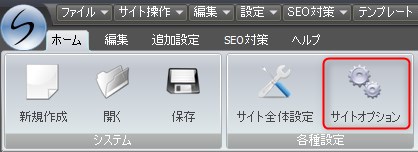
続いてサイトオプションを選択します
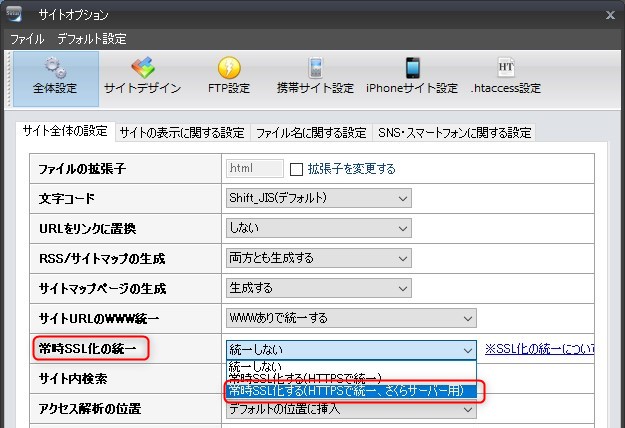
「サイト全体の設定」で「常時SSL化の統一」を「常時SSL化する(HTTPSで統一、さくらサーバー用)」を選択します
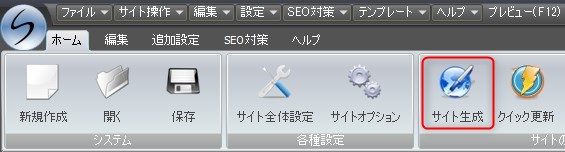
あとは、サイトを変更したときと同じようにサイト生成してアップロードすれば、常時SSL化は完了です。
![]()
正常にSSL化できている場合は、このようにアドレスバーに鍵マークが閉じた状態になっていて、URLが「https」になっています。
また、「http」で表示しても「https」にリダイレクトされることを確認できたらSSL化の統一は成功です。
SSLで表示されない場合は、ブラウザを再起動したり、別のブラウザで表示したり、PCを再起動してみてください。